- Szerző Abigail Brown [email protected].
- Public 2024-01-07 19:03.
- Utoljára módosítva 2025-06-01 07:16.
Nem mindig lehetséges egy baráti társaságot egy helyen összehozni, és ha szereted megosztani a filmezést a barátaiddal, akkor magányos, ha egyedül nézel. De rendezhet egy nézegető partit és nézhet filmeket barátaival online. Ezek a szolgáltatások megkönnyítik.
A partik nézése és a csoportos megtekintési funkciók nem biztosítanak hozzáférést a szolgáltatáson kívüli előfizetőknek az előfizetéses tartalmakhoz. Ezért mindenkinek, aki csatlakozik az egyik ilyen órapartihoz, saját előfizetéssel kell rendelkeznie az Ön által használt szolgáltatásra a részvételhez.
A filmek megosztásának egyik legkönnyebben elérhető módja: TeleParty
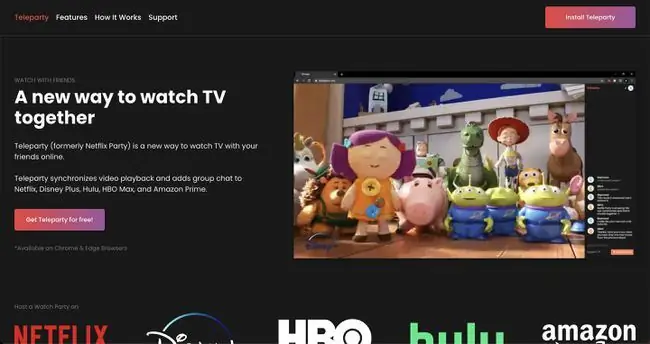
Amit szeretünk
- A legnépszerűbb streaming szolgáltatásokkal működik.
- Újabb és régebbi filmek.
- Felhasználóbarát.
Amit nem szeretünk
- Csak Chrome és Edge böngészőkön működik.
- Csak asztali vagy laptop számítógépeken érhető el.
A TeleParty (korábban Netflix Party) az a funkció, amely az egészet elindította. A Netflix böngészőben vagy Chrome-on, Roku-on vagy Apple TV-n keresztül akár 50 barátjával is kapcsolatba léphet bárhonnan, ahol a Netflix elérhető. És most a TeleParty segítségével ugyanezt megteheti a legtöbb jelenleg elérhető népszerű streaming szolgáltatással, mint például az HBO Max és a Disney Plus. Azonban Önnek és mindenkinek, aki csatlakozik a pártjához, telepítenie kell egy Chrome- vagy Edge-bővítményt a TeleParty használatához.
A telepítés után válasszon ki egy filmet, válassza a TeleParty lehetőséget, módosítson néhány funkciót, és kezdje meg a meghívó megosztását. Ezután kezdje el nézni kedvenceit barátaival, és csevegjen róla közvetlenül a használt képernyőről.
A Netflix Watch Party használatához keresse meg a megosztani kívánt tartalmat, kattintson a Watch Party elemre, hívja meg barátait, és akkor jó a beszélgetésre és a közös nézésre.
Oszd meg a Star Wars-t, a Muppet-et és egyebeket barátaival: Disney+ GroupWatch
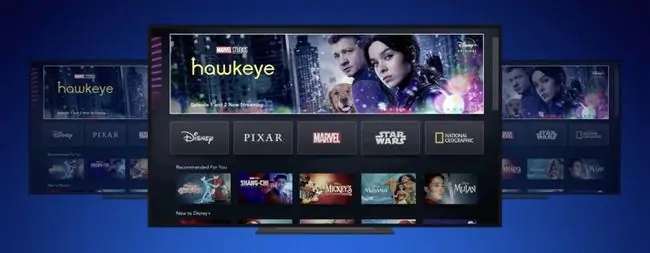
Amit szeretünk
- A Disney+-on elérhető összes tartalommal használható.
- A legtöbb okostévén, számítógépen, mobileszközön és játékkonzolon működik.
- Könnyű barátok meghívása és meghívások elfogadása.
Amit nem szeretünk
- Nincs lehetőség csak szöveges csevegés emoji reakciókra.
-
Minden résztvevőnek rendelkeznie kell Disney+ előfizetéssel.
- Csak hét nézőt engedélyez.
- Nem lehet nemzetközileg megosztani az adatfolyamokat.
Tudtad, hogy a Disney+ saját beépített adatfolyammegosztási funkcióval rendelkezik? A GroupWatch minden egyes filmhez és műsorhoz elérhető a Disney+ könyvtárban. Csak válassza ki a GroupWatch ikont a részletek oldalán, amit meg szeretne nézni, majd a GroupWatch szobából válassza a (+) Hívja megmegosztható linket. Ezt követően másolja ki és ossza meg a linket barátaival és családjával.
Egy adott adatfolyamon legfeljebb hét személy oszthat meg, és a nemzetközi megosztás nem engedélyezett. Ezenkívül a legtöbb más nézelőpartitól eltérően nincs lehetőség szöveges csevegésre - a résztvevők csak nézés közben választhatnak emoji reakciókat.
A GroupWatch funkció szinte minden olyan platformon elérhető, amely jelenleg támogatja a Disney+-t (az okostévéktől a mobileszközökig). Jelenleg azonban nem működik PlayStation 4-en vagy bizonyos Roku-eszközökön.
Az Amazon-tagok több szórakozást élvezhetnek: Prime Video Watch Party
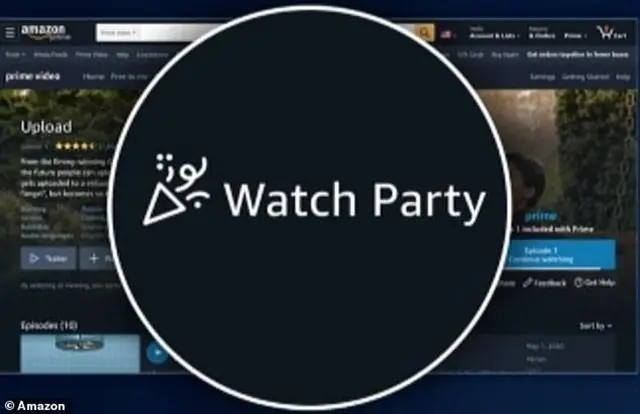
Amit szeretünk
- Az Amazon Prime-ban bármi elérhető egy órapartihoz.
- A felhasználók cseveghetnek és együtt nézhetnek filmet.
- Elérhető az Amazon Prime és a Prime Video előfizetők számára.
Amit nem szeretünk
- Csak bizonyos böngészőkön és okostévéken érhető el.
- Nem lehet megosztani prémium műsorokat.
A Netflix nyomait követve az Amazon Prime kiadta a partinézés saját verzióját, de az Amazon Prime Video Watch Party segítségével akár 100 barátjával is kapcsolatba léphet, és hozzáférhet az összes filmhez és tévéműsorhoz. az Amazon Prime-on keresztül elérhető műsorok.
Sajnos nem streamelhetsz kölcsönzött vagy új kiadású címeket vagy prémium csatornákat, de a Prime-ban bőven van miből válogatni. Amazon Prime Video Watch Party indításához keresse meg a megtekinteni kívánt videót a Watch Party ikonnal. Válassza ki az ikont, hívjon meg barátokat, és kezdjen el nézni és csevegni barátaival.
A Watch Party elérhető a legtöbb webböngészőben és Fire TV-ben. A Prime Video alkalmazás mobileszközökhöz támogatja a Watch Party chat funkciót, így a telefonján kommunikálhat más nézőkkel, miközben egy másik eszközön nézi.
Egy film és egy csevegés közelebb hozza egymáshoz a barátokat: Hulu Watch Party
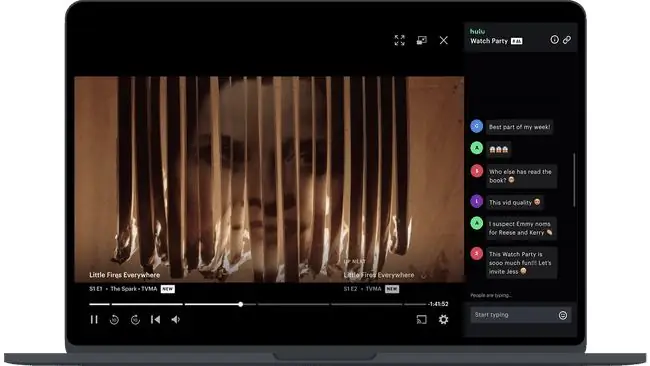
Amit szeretünk
- A résztvevők megoszthatják ugyanazt a fiókot különböző eszközökön.
- Több ezer igény szerinti film és tévéműsor.
Amit nem szeretünk
- Csak 8 ember csatlakozhat a partihoz.
- Csak a Hulu és + Live TV csomagok előfizetői számára érhető el.
- Csak webböngészőben használható.
A Hulu az egyik legnépszerűbb streaming szolgáltatás, és a Hulu-előfizetők, akik a Hulu (Nincs hirdetések) vagy a Hulu (Nincs hirdetések) + Élő TV csomagért fizetnek, hozzáférhetnek ehhez a (látszólag béta) funkcióhoz. streaming szolgáltatás. A felhasználók Hulu Watch Party-t rendezhetnek, amely lehetővé teszi számukra, hogy a Watch Party ikonnal válogathassanak a filmek közül.
Legfeljebb 8 ember csatlakozhat egy Hulu Watch Party-hoz, beleértve több felhasználót is ugyanabban a fiókban, és a lejátszás mind a 8 személynél szinkronizálva van. Lehetőség van csoportos csevegésre is, miközben a megtekintési parti van folyamatban.
Ha Watch Partyt szeretne rendezni a Hulu-n, keressen egy címet a Watch Party ikonnal, és válassza ki, majd válassza a Nézés indítása lehetőséget, majd hívd meg barátaidat, és már kész is.
Gyűjts össze mindenkit egy kedvenc közösségi oldalunkon keresztül: Facebook Watch
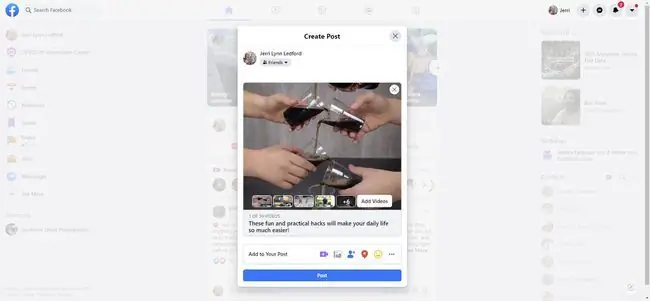
Amit szeretünk
- Egyesíti a prémium tartalmat és a videómegosztást.
- Videókat tehet közzé, és partikat rendezhet.
- A Facebook Originals-t kínálja.
- Mobileszközökön működik.
Amit nem szeretünk
- A Facebook által kiválasztott tartalomra korlátozódik.
- A Facebook adatvédelmi kérdései aggodalomra adnak okot egyes felhasználók számára.
A Facebook Watch nem a szokásos Watch Party szoftver vagy alkalmazás. Ehelyett ez egy olyan funkció a Facebookon, amely lehetővé teszi a felhasználók által feltöltött és más forrásokból származó filmek megtekintését a Facebookról. A Facebook Watch Watch Party funkciójával barátaival is megnézheti.
A szolgáltatás felhasználók által generált videókat tartalmaz, mobileszközökön is használható, használata Facebookon is egyszerű. A felhasználók azonban korlátozottak a másokkal megosztható tartalom tekintetében, és nem nézhetnek meg külső szolgáltatásokból származó tartalmat. Ennek ellenére, ha vannak olyan Facebook-videók, amelyeket Ön és barátai élveznek, ez egy megfelelő megoldás.
A Facebook megtekintési rész elindításához kattintson a Mi jár a fejében szövegmezőre, mintha bejegyzést írna. Ezután válassza ki a hárompontos > Watch Party. Ezután válassza ki, hogy mit szeretne nézni, és ossza meg barátaival.
Nézzen filmeket több szolgáltatásból a barátaival: Scener
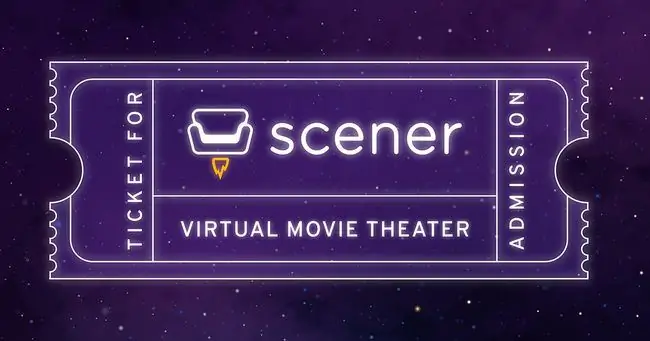
Amit szeretünk
- Hozzáférés a Netflix és az HBO népszerű és felkapott filmjeihez.
- Csevegés közben nézi a filmet.
- A privát szobák 50 fő befogadására alkalmasak.
Amit nem szeretünk
- Be kell jelentkeznie a streaming szolgáltatási fiókjába a Sceneren keresztül.
- A csevegés eltűnik teljes képernyős módban.
- Egyes streaming szolgáltatások csak az Egyesült Államokban érhetők el.
A Scener egy Chrome böngészőbővítmény, amelyet hozzáadhat, hogy akár 50 barátjával is megoszthasson és szervezzen partikat. A szolgáltatás a Netflix, az HBO, a Vimeo, a Prime Video, a Hulu, a Funimation és a Disney+ szolgáltatással működik.
A Scener termék koronaékszere azonban az a képesség, hogy bármilyen film vagy műsor mellett hang-, video- és szöveges csevegést folytathat. Semmi sem helyettesítheti az igazi színházat, de a Scener a második helyen áll, valószínűleg ezért tartja magát a társulat Virtuális Filmszínháznak.
A Scener használatának megkezdéséhez telepítenie kell a bővítményt, majd válassza a Create Private Theater lehetőséget. Válassza ki a szolgáltatások és a nézni kívánt lehetőségeket, majd vegyen fel barátokat, és kezdjen el csevegni.
Nézzen videókat barátaival szerte a világon: TwoSeven
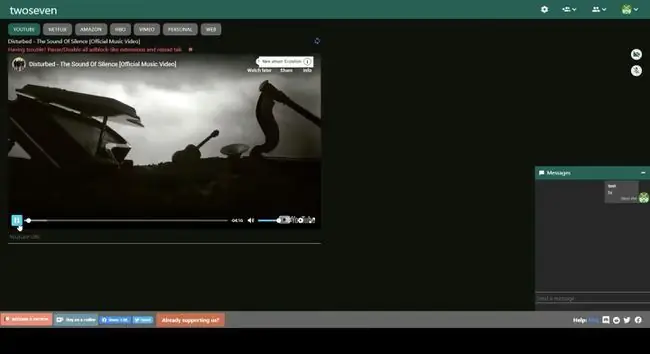
Amit szeretünk
- Ingyen csatlakozhat.
- Az ingyenes szint támogatja a YouTube, a Netflix, az Amazon Prime, az HBO Max és még sok más szolgáltatást.
- Automatikusan szinkronizálja a résztvevők videóját.
- Megoszthat webkamerás videót az élő reakciók érdekében.
- Nincs megosztási korlát.
Amit nem szeretünk
- Egyes szolgáltatások, például a Disney+ és a Hulu, Patreon-előfizetést igényelnek.
- A legtöbb funkcióhoz Firefox vagy Chrome böngésző szükséges.
A TwoSeven egy ingyenes partialkalmazás, amely automatikusan szinkronizálja mindenki videóit, és nincs résztvevői korlát. Tetszőleges számú ember csatlakozhat, és számos különböző szolgáltatást támogat - a YouTube-tól a Netflixig és még sok más. És ha akarja, csatlakoztathat egy webkamerát, hogy megosszon videót saját élő reakcióiról, miközben mindannyian nézi.
Vannak azonban hátrányai. Míg a TwoSeven ingyenes szintje sok szolgáltatást támogat, Patreon-előfizetővé kell válnia, hogy a Hulu vagy a Disney Plus szolgáltatással használhassa. A Screen Share használatához regisztrálnia kell a Patreonnál is. És hacsak nem használja a Képernyőmegosztást, a megtekintési partiban mindenkinek saját hozzáféréssel kell rendelkeznie ahhoz, amit éppen néz. Tehát ha valamit a Netflixen szeretne nézni, mindenkinek saját Netflix-előfizetéssel kell rendelkeznie.
Ha a Disney Plus-on vagy a Hulu-n nézel valamit, minden résztvevőnek Patreon-előfizetéssel kell rendelkeznie a TwoSeven-re. A letöltött videókat e korlátozások nélkül is megoszthatja, így ha van egy film vagy tévéműsor digitális másolata, akkor van megoldás, ha megtekintheti barátaival.
A TwoSeven fiók létrehozása után megoszthatja a Nézd meg most URL-t annyi személlyel, amennyit csak akar.
Média streamelése barátaival: Metastream
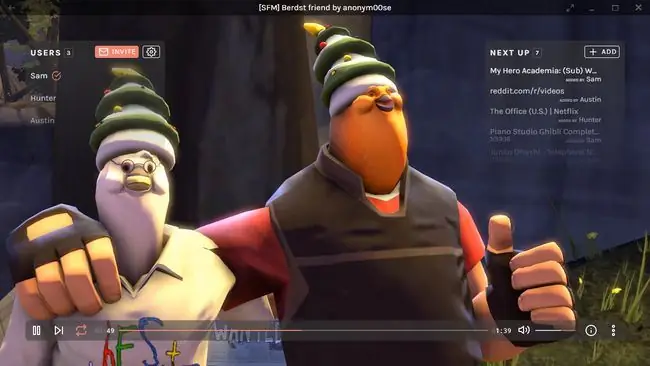
Amit szeretünk
- Bármilyen URL-lel rendelkező videót megoszthat.
- Lehetőség van sor felállítására a folyamatos lejátszáshoz.
- Támogatja a csevegést és az időbélyegjelzőket.
Amit nem szeretünk
- Csak szöveges csevegést kínál (hang nélkül).
- Bonyolultabb a beállítás és a futtatás, mint más szolgáltatások.
- Firefox vagy Chrome böngésző szükséges.
A Metastream egy böngészőbővítmény a Firefoxhoz és a Chrome-hoz, amely lehetővé teszi, hogy gyakorlatilag bármilyen URL-lel rendelkező videóhoz megtekintési partikat állítson be. Miután beállította a dolgokat, kezdjen el egy munkamenetet, és ossza meg ismerősének kódját, hogy bárkit meghívhasson.
A szöveges csevegés támogatott, és ha a linkelt videók időbélyegeket használnak, akkor azokat is tartalmazza. Sőt, beállíthat több videóból álló sort, amelyek automatikusan lejátszanak az egyes videók befejezésekor. Ez azt jelenti, hogy az aktuális műsor vége után nem kell mást keresned, amit nézhetsz.
Jelenleg a Metastream csak Firefox és Chrome böngészőhöz érhető el, így más böngészők nem működnek.
Könnyen nézhető bulik: Kast
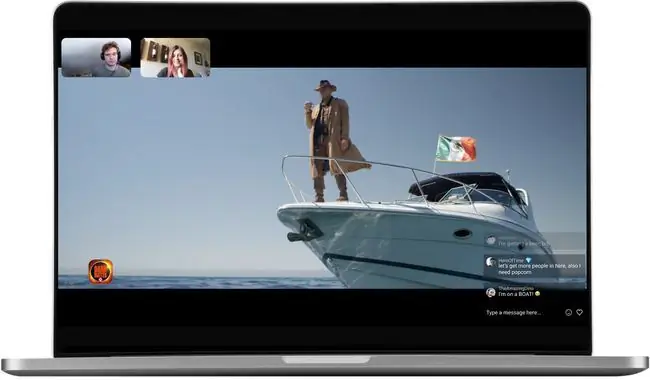
Amit szeretünk
- A prémium fiók támogatja a Screen Share és a Kast saját médiakönyvtárát.
- Támogatja a video- és szöveges csevegést.
- Oszd meg akár 100 személlyel.
- Az ingyenes fiókok nem korlátozzák, hogy mit nézhetnek meg, csak azt, amit megoszthatnak.
Amit nem szeretünk
- Az ingyenes fiókok Tubi és YouTube streamek megosztására korlátozódnak.
- Tartalmazza a hirdetéseket, kivéve, ha a gazdagép prémium előfizetéssel rendelkezik.
A Kast jó választás olyan helyzetekben, amikor nem mindenki fér hozzá ugyanazokhoz a streaming szolgáltatásokhoz. Az ingyenes fiók lehetővé teszi, hogy bárki létrehozzon egy megtekintési partit, vagy csatlakozzon hozzá, hogy tartalmakat streamelhessen a YouTube-ról vagy a Tubiról, és akár 100 egyidejű figyelőt is támogat. De a prémium fiókok bármit megoszthatnak a Kast videokönyvtárában, vagy használhatják a Képernyőmegosztást anélkül, hogy az ingyenes fiókokra korlátoznák a megtekintést.
Ennek a hátránya, hogy az ingyenes fiókok által szervezett partikon hirdetések jelennek meg, és a megosztható tartalmak korlátozottak. Míg a prémium fiókok több megosztási lehetőséget kínálnak, a streaming szolgáltatások, például a Netflix és a Disney Plus nem támogatottak közvetlenül.
Egy jó régimódi filmestért: Plex Watch Together
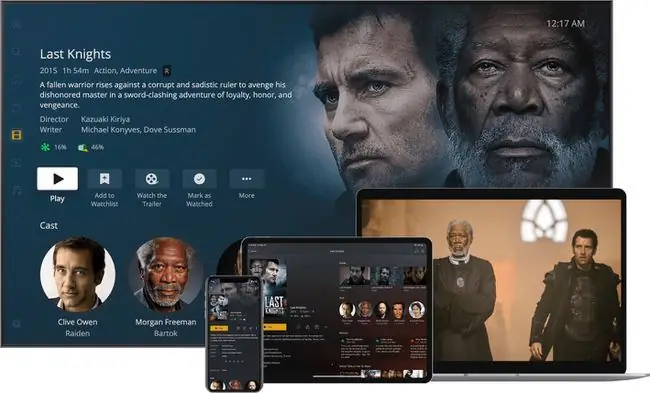
Amit szeretünk
- Számos platformot támogat, például Android, iOS, Fire TV, Roku és PlayStation 5.
- Automatikusan szinkronizálja mindenki videóját.
- Bárki vezérelheti a lejátszást.
Amit nem szeretünk
- Barátnak kell lennie valakivel, mielőtt meghívja a csatlakozásra.
- Nem támogatja a csevegési funkciókat.
Plex Watch Together működik az ingyenes Plex "Movies &TV" streameléshez és minden olyan videóhoz, amelyet a Plex Media Serverre mentett. Ezenkívül a tartalom online megtekintése barátokkal és családtagokkal ingyenes.
A Watch Together számos különböző platformon is működik. Az Androidtól az iOS-en át az okostévékig és a videojáték-konzolokig minden támogatott. És miután beállított egy előcsarnokot, csak meg kell várnia, hogy mindenki megjelenjen, mielőtt elkezdené, így nem kell aggódnia a videó szinkronizálása miatt. Lejátszás után a résztvevők vezérelhetik a videólejátszást is.
A Plex Watch Together azonban nem kínál csevegési lehetőségeket. És ha meg akarsz hívni valakit, először barátkoznod kell vele. Tehát ha még nem vagy ismerős az alkalmazásban, akkor át kell ugranod néhány további lépésen, mielőtt hozzáadhatod őket a csoporthoz.
Ha készen áll, keresse meg a megosztani kívánt videót, és válassza a További lehetőséget, majd válassza a Watch Together lehetőséget egy előcsarnok megnyitásához.. Ezután már csak el kell kezdenie meghívni az embereket a csatlakozásra.
GYIK
Hogyan nézhetek filmeket barátaimmal a Discordon?
A Disord beépített Képernyőmegosztás funkciójával filmeket, tévéműsorokat és egyéb videotartalmakat nézhet barátaival. A Discord azonban a képernyőmegosztást legfeljebb 10 felhasználóra korlátozza.
Hogyan nézhetek filmeket a barátaimmal a FaceTime-on?
Amíg neked és mindenkinek, akivel nézni szeretnél, iPhone vagy iPad van a legújabb operációs rendszerrel telepítve, ez elég egyszerű. Miután elindított egy FaceTime-hívást, húzza felfelé az ujját a képernyő aljáról, és nyissa meg a SharePlay-t támogató streamelő alkalmazást. Ezután válasszon néznivalót.






